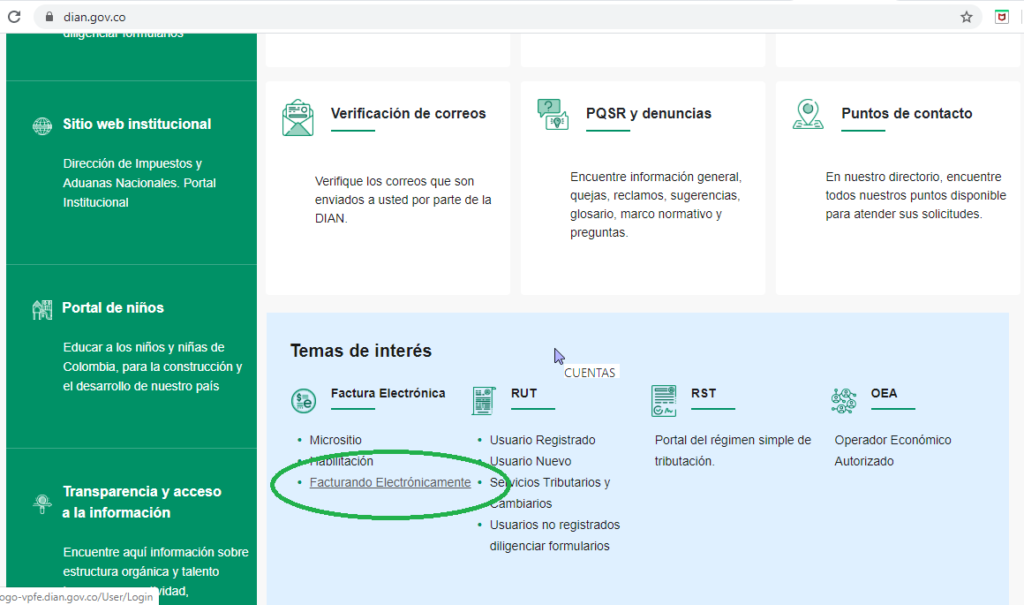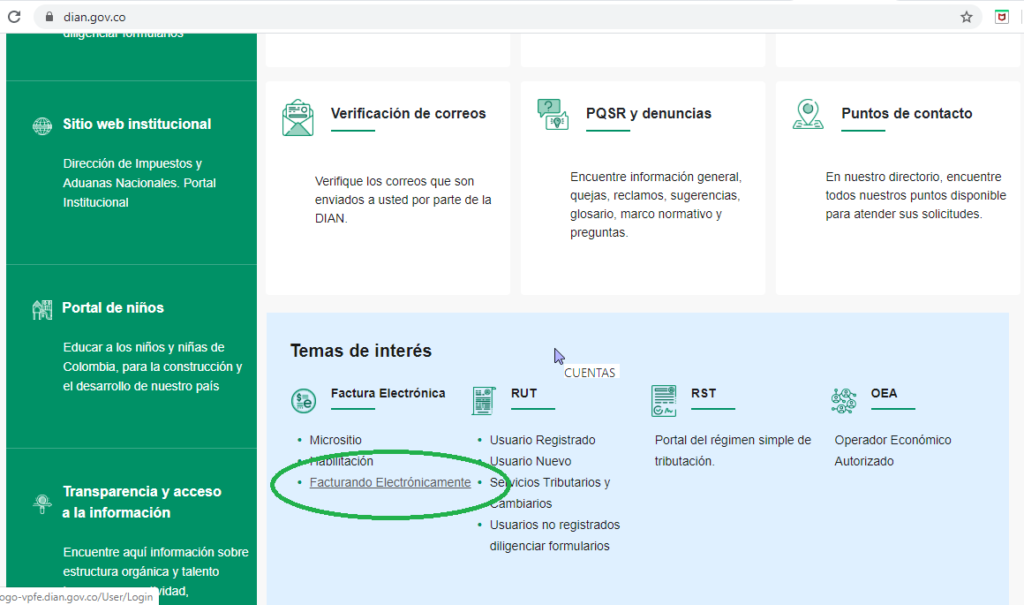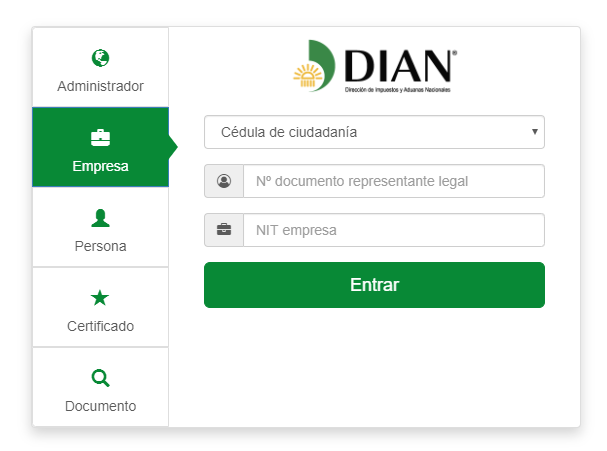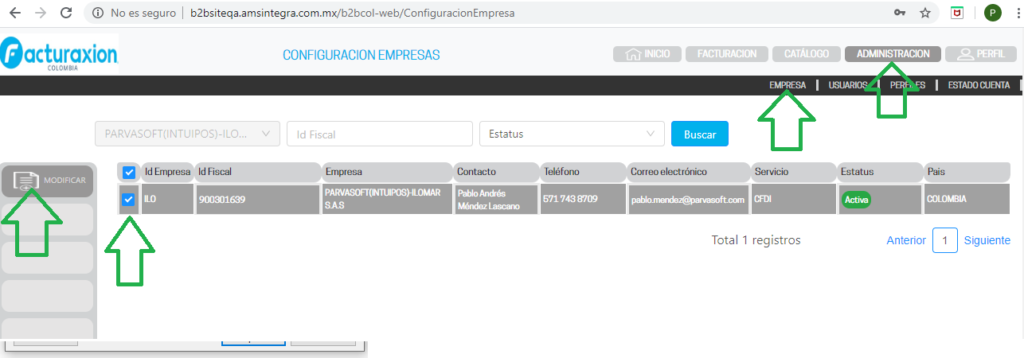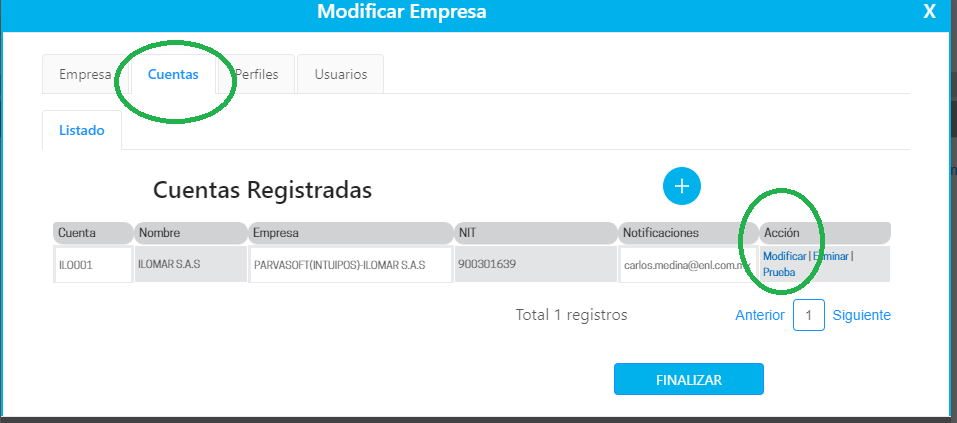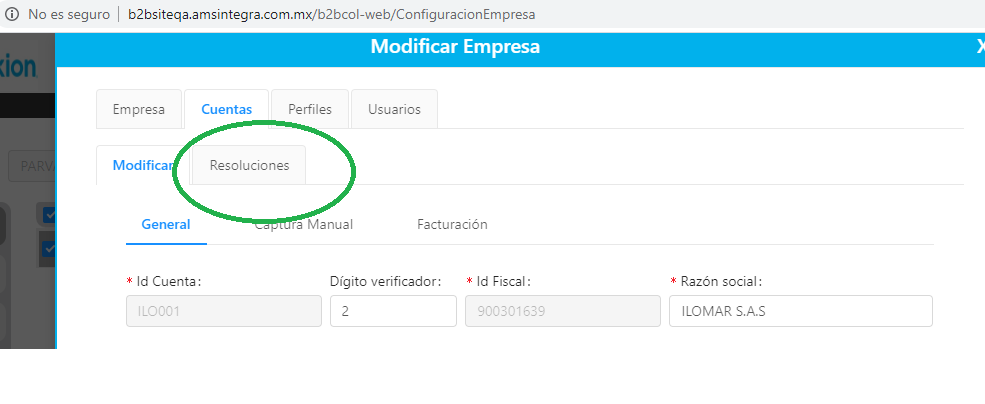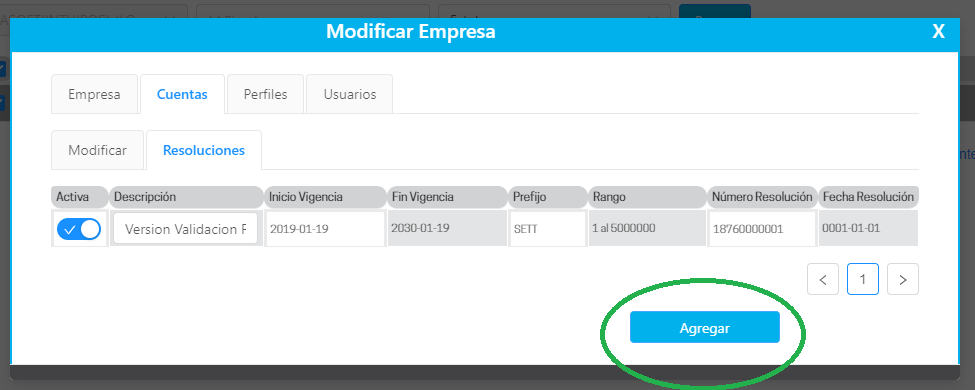ANULAR FACTURA
ANULAR FACTURAS
VÍDEO TUTORIAL
En este video se explicará cual es el proceso para anular las facturas de venta en intüipos, la visualización de notas crédito en reportes, efectos de la anulación de factura en los reporte de venta e inventarios, y por último, asignación de permisos.
INSTRUCTIVO
Vamos a realizar una venta de una hamburguesa sencilla y vamos a cerrar el documento con la forma de pago efectivo. Al consultar el informe de ventas por producto, o cualquier otroinforme se verá reflejado el valor correspondiente a este venta.
Ahora, procedamos con la anulación de esta venta. Abrimos el navegador de facturas, y buscamos el documento de venta a anular. Hacer click en más opciones y luego en anular factura. Al consultar ahora el informe de venta por producto, o cualquier otro informe, se verá que la venta ha disminuido por el mismo valor correspondiente a la nota crédito generada.
Para ver en detalle los documentos de venta y nota crédito asociados, puede utilizarse el informe de facturas cerradas, donde se podrá observar la existencia del documento de venta recien creado, y su respectiva nota crédito. Podrá observar que la anular un documento de venta, éste se conserva intacto, y crea un documento adicional, llamado nota crédito por el mismo valor pero
de forma negativa.
Lo mismo ocurre con los informes de detalle de pago, y detalles de movimiento de inventario. Veamos el informe de detalles de pago del día de hoy. Podrá observarse en los detalles de pago, la relación correspondiente a la venta, como también los
detalles de pagos inversos, correspondientes a la nota crédito.
Veamos el informe de detalles de movimiento de inventario, vamos al módulo de inventarios,consulta detallada de movimientos, seleccionamos el día de hoy. Podrá observarse la salida de inventario de los insumos relacionados en la receta de la hamburguesa, y posteriormente,se ve reflejado los movimientos inversos, o reintegración de estas salidas de inventario.
Se recomienda realizar las anulaciones de documento el mismo día en que se genera la venta, con el fin de poder encontrar en los reportes el movimiento inicial y su respectiva información actualizada tanto de ventas como de pagos reversados. En caso que se anulen documentos de fechas anteriores, deberá tener cuidado en la interpretación de la venta, pues los movimientos negativos o inversos se visualizan el día que se realiza la nota crédito, mientras que su factura de venta, se visualiza en los informes del respectivo día.
Todo proceso de anulación es auditado, por lo que podrá consultar en el informe de auditoría, donde se visualiza, cuándo, y qué usuario generó la nota crédito. Podrá ver en el navegador de facturas, si un documento de venta tiene una nota crédito asociada, verificando en el campo, Nota crédito, en las propiedades del documento.
Para finalizar, deberá asignar el permiso específico de anular venta, en el módulo de facturación al rol de usuario que corresponda según su propia política de permisos y control interno.